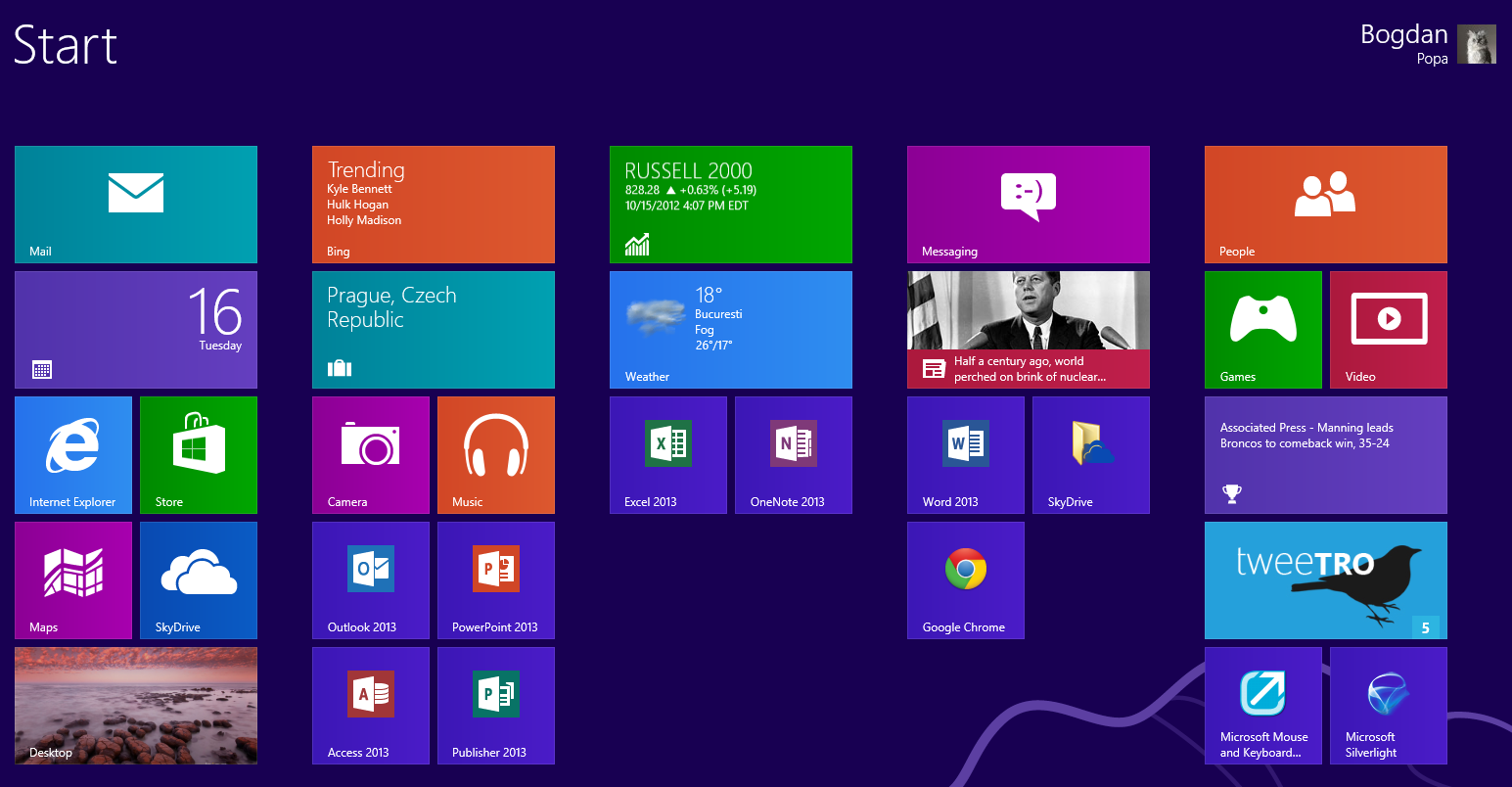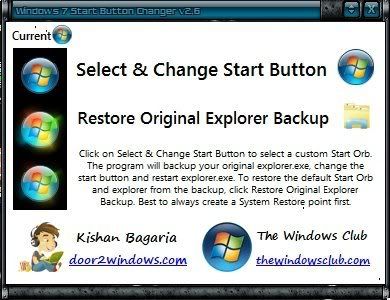Pada buka puasa semua yahh...
Hehehe Admin aja baru buka puasa
Eh sobat Kali ini Admin Mau ngasih tau Tips Memilih dan Membeli Laptop atau Notebook
Kalo gitu langsung ke Tipsnya aja Sob....
1. Review
Lihat Review kualitas maupun performance laptop yang ingin anda beli di internet di forum yang terpercaya terlebih dahulu sebelum anda membeli laptop, Banyak sekali website yang mengulas kualitas sebuah laptop baru maupun lama misalnya di CNET . Semakin banyak data review yang anda dapatkan semakin mantap keputusan anda.
2. Garansi Resmi
Garansi resmi sangat penting karena bisa jadi anda membeli laptop baru dengan merk terkenal tapi Type Laptop yang anda beli tidak bergaransi resmi alias dari Pasar Gelap / Black Market. Masalah akan timbul jika Laptop anda rusak kemudian anda bawa ke Service Resmi tapi ditolak karena Vendor Resmi tidak menjual type tersebut. Jadi hati-hati anda harus tahu Dealer Service resmi untuk Merk Laptop yang anda idamkan.
Kalau memungkinkan ada baiknya anda membeli Laptop didealer resmi akan tetapi biasanya harganya lebih mahal jika dibandingkan dengan di Mangga Dua Jakarta. Syukur dapat barang resmi harga miring di Mangga Dua Jakarta.
3. Merk
Merk berhubungan dengan kualitas akan tetapi tidak selalu benar jika anda membeli laptop baru hanya berdasarkan pada merk laptop lama anda karena anda yakin bahwa laptop lama anda cukup berkualitas. Alasan membeli laptop merk terkenal hanya berlaku jika merk tersebut memang terbukti menjaga kualitas untuk berbagai type seperti IBM dan Dell . Saya mengatakan tidak selalu benar karena merk tertentu belum tentu bagus untuk semua type. Sekarang ini banyak laptop merk terkenal yang mempunyai kualitas dibawah rata2 baik jeroannya maupun baterai beserta chargernya. Jika anda membeli Laptop merk Lokal pastikan laptop yang anda beli mempunyai Garansi paling lama.
4. Jenis dan Type
Jenis Laptop bisanya dibuat berdasarkan klasifikasi kebutuhan dilapangan misalnya Netbook, PC Tablet, Notebook dll . belilah Laptop yang sesuai dengan kebutuhan. Misalnya :
- Laptop sering anda bawa pergi dan digunakan untuk pekerjaan ringan mengetik, membuat laporan pekerjaan, browsing internet, email dlll tanpa aplikasi yang membutuhkan graphis berat seperti game2 terbaru, Ada baiknya anda beli laptop yang ringan dan mempunyai ketahan baterai yang lama seperti Netbook dengan processor Intel Atom 270 bisa tahan 6 jam (Acer Aspire one, MSI Wind, HP mini 1000 dll). atau jika anda punya uang lebih bisa membeli Laptop ukuran 12-13.3 inch dengan processor terbaru Core2Duo.
- Laptop jarang dibawa keluar digunakan untuk main Game, Desain graphis dan sejenisnya maka yang anda butuhkan adalah Laptop dengan layar diatas 14inch yang mempunya Graphic card Dedicated ( bukan share) dari ATI Radeon atau NVidia yang mempunyai memory minimal 256MB, RAM 1GB & Processor Core2Duo . Anda akan kecewa jika membeli Laptop dengan memory Graphic share 256 MB dan install dengan Game terbaru yang membutuhkan Graphic memory 256MB , Game tidak akan jalan misalkan jalan akan tesendat-sendat.
- Laptop digunakan untuk kerja yang membutuhkan kualitas tinggi tahan debu air dll bisa pilih laptop yang sesuai untuk itu misalnya Rugged Notebook Warrior, Dell Alltitude ATGTM D620 atau Dell Latitude XFR D630
Mengetahui Type Laptop dari suatu merk sangat membantu dalam memilih Laptop yang sesuai dengan kebutuhan karena Type setiap Laptop dibuat berdasarkan kebutuhan dasar dilapangan. Type juga lebih bersifat spesifik yang menggambarkan kemampuan sebuah laptop.
5. Tes Kelengkapan, Tes Fisik dan Tes Fungsi.
- Cek Kelengkapan Laptop seperti Baterai , Charger, Tas, Kartu Garansi, Buku Manual, CD Software (jika ada) apakah sesuai dengan spesifikasi yang ditawarkan.
- Tes Fisik Laptop apakah ada yang lecet, retak , cat tergores, segel terbuka, Coba buka dan tutup CD Drive, laptop apak ah normal, tombol wireless, tombol On/Off dll.
- Tes Fungsi. Hidupkan laptop dan coba fungsi dari masing kelengkapan misalnya, Charger jalan, Tes tombol, Tes CD writer, Tes software dan Hardware apakah sudah sesuai dengan spesifikasi yang ditawarkan.
Penting : Cek Layar apakah ada dead pixel jika ada akan tambah titik terang pada layar display gelap.
6. Cek Harga
Cek dan bandingkan Harga dulu sebelum anda membeli laptop agar tidak kecewa.
7. Kurs
Tukarkan Rupiah anda dulu di Bank anda jika anda membeli laptop dalam kurs Dollar karena penjual akan memberi kurs dollar yang paling tinggi.